WhatsApp Migrator: WhatsApp-Daten von Android auf iPhone übertragen

Geschrieben von Bastian Günter | Aug 22, 2025
Mein neues iPhone ist gekauft, aber ich weiß nicht, wie ich WhatsApp-Daten von Android auf das iPhone übertragen kann. Ich suche einen WhatsApp Migrator, um WhatsApp-Chats vom alten Android-Telefon auf das neue iPhone zu übertragen.
Ein Hauptgrund, warum Menschen von einem Android-Telefon auf das iPhone wechseln, ist das neue Betriebssystem zu erleben. Zudem bietet Apple großartige Funktionen und Sicherheit für iPhone-Benutzer, was iOS für viele zur ersten Wahl macht.
Natürlich sind Android-Telefone erschwinglich, aber das iPhone bietet Ihnen ein Komplettpaket und ein gutes Preis-Leistungs-Verhältnis.
Haben Sie vor, ein iPhone zu kaufen?
Dann sind das iPhone 12 oder das iPhone 11 beide eine gute Option. Bedenken Sie aber, dass Sie beim Wechsel von Android zu iOS die alten Telefondaten auf ein neues iPhone übertragen müssen, was nicht so einfach ist. Dies trifft besonders dann zu, wenn Sie WhatsApp-Nachrichten von einem Android-Telefon auf ein iPhone übertragen möchten.
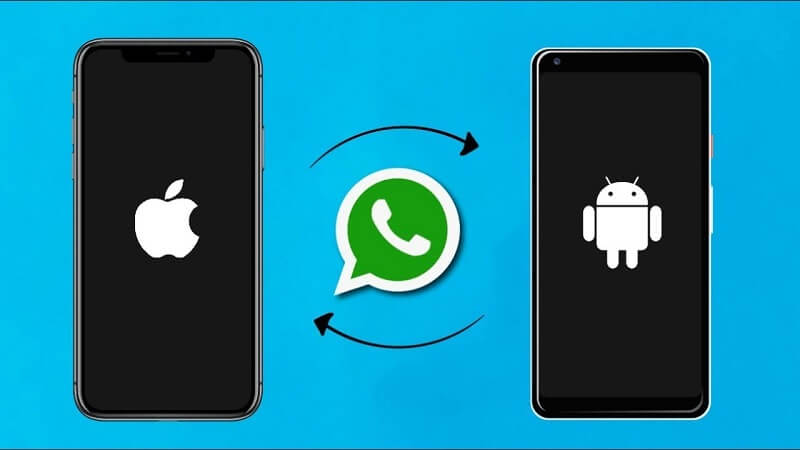
Hierzu benötigen Sie WhatsApp migrator Android to iPhone. Wir haben in diesem Artikel besprochen, wie Sie WhatsApp Migrator verwenden, um WhatsApp-Daten zwischen Android- und iOS-Gerät zu übertragen.
Schauen Sie mal rein!
Teil 1: WhatsApp Migrator: WhatsApp von Android auf iPhone übertragen
Wenn Sie auf der Suche nach Möglichkeiten sind, WhatsApp von Android auf iOS zu übertragen, dann können WhatsApp-Migratoren helfen. Es gibt verschiedene WhatsApp-Migratore auf dem Markt. Einige davon sind gut, während andere Ihre Privatsphäre gefährden können.
Im Folgenden werden wir die zwei besten WhatsApp-Migrations-Tools besprechen, die Sie verwenden können, um WhatsApp von Android auf das iPhone zu übertragen.
1.1 Wutsapper
Die Nummer eins auf unserer Liste ist Wondershare's Wutsapper. Es handelt sich um ein großartiges Tool, um WhatsApp-Daten von einem Android-Gerät auf ein iOS-Gerät zu übertragen. Das Beste daran ist, dass Sie zur Verwendung dieses Tools bzw. zur Übertragung der Daten keinen PC benötigen. Mit einem USB-Kabel können Sie ganz einfach WhatsApp-Nachrichten, Dateien und Dokumente von einem Android-Telefon auf ein iPhone übertragen.
Merkmale von Wondershare Wutsapper
- Man kann WhatsApp-Daten einschließlich Chats und Nachrichten von Android- auf iOS-Geräte übertragen
- Alle Datentypen werden unterstützt und sind einfach zu bedienen
- Datentransfer direkt ohne Verwendung eines PCs
- Es unterstützt alle aktuellen Android-Telefone und iPhones
Nachstehend sind die Schritte aufgeführt, die Sie zur Verwendung von Wutsapper durchführen müssen
Schritt 1: Laden Sie zunächst die auf Ihr Android-Telefon herunter. Sie können es über den Google Play Store installieren.
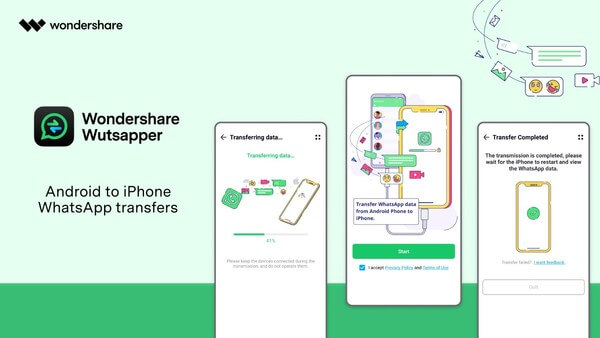
Schritt 2: Schließen Sie nun Ihr Android-Telefon über einen USB-OTG-Adapter an Ihr iPhone an und autorisieren Sie es.
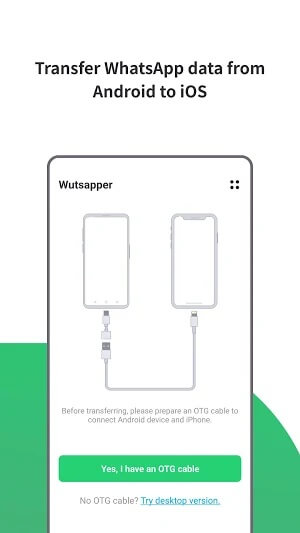
Schritt 3: Danach müssen Sie ein Backup Ihrer WhatsApp-Daten erstellen, was Sie über die WhatsApp-Einstellungen tun können. Wutsapper wird die Backup-Datei automatisch erkennen.
Schritt 4: Jetzt folgen Sie den Anweisungen und klicken auf "Start", um WhatsApp von Android auf das iPhone zu übertragen.
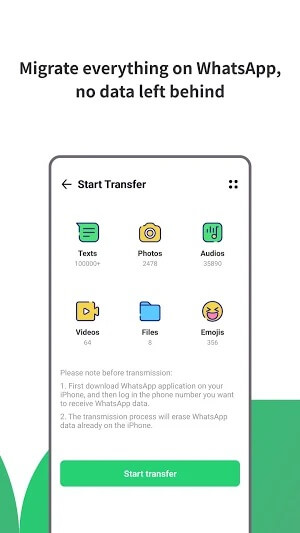
Schritt 5: Führen Sie danach die Installation von WhatsApp auf Ihrem iPhone durch und richten Sie Ihr Konto ein, auf das die Daten verschoben werden sollen. Sie können entweder alle WhatsApp-Daten auswählen, die Sie von Android zu iOS verschieben möchten, oder nur ausgewählte Chats auswählen.
Schritt 6: Wenn sich WhatsApp auf Ihrem neuen iPhone eingerichtet hat, können Sie die übertragenen Daten sehen.
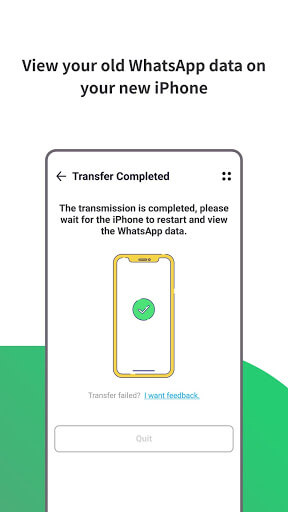
Wenn die Übertragung abgeschlossen ist, können Sie alle von Android übertragenen Dateien auf dem iPhone sehen.
Summa summarum ist der Wutsapper eine gute und effektive Möglichkeit, WhatsApp von Android auf iOS zu übertragen, ohne einen PC zu verwenden.
1.2 MobileTrans
Als zweites, WhastApp migrator android to iPhone ist MobileTrans. Es ist wieder ein erstaunliches Werkzeug, das Sie verwenden können, um WhatsApp-Chat sicher und effizient zwischen Android- und iOS-Geräten zu übertragen.
MobileTrans- WhatsApp Übertragen ist der effektivste Weg, um WhatsApp-Chats von Android auf das iPhone zu übertragen. Das Beste daran ist, dass diese Anwendung die direkte Übertragung von WhatsApp-Daten unterstützt.

Merkmale von MobileTrans- WhatsApp Übertragen
- Es ist ganz einfach, WhatsApp zwischen zwei Geräten, Android oder iOS, zu übertragen.
- Es erlaubt Ihnen, WhatsApp-Chats, Fotos, Videos und mehr auf dem System zu sichern.
- Sichern Sie Ihre WhatsApp-Backups vom System auf die Geräte zurück.
- Es werden WhatsApp Business und Viber, LINE, Kik & Wechat unterstützt.
- WhatsApp-Nachrichten aus dem System in PDF/HTML exportieren
Diese Schritte soll man befolgen, um MobileTrans- WhatsApp Transfer zu benutzen
Schritt 1: Zuerst brauchen Sie das Programm MobileTrans auf Ihrem System zu installieren und zu starten. Und wählen Sie aus den Optionen die Funktion "WhatsApp Übertragung".
Schritt 2: Danach verbinden Sie Ihre beiden Telefone, also das alte Android und das neue iPhone, mit dem System.
Ihr Telefon anschließen
Schritt 3: Nun wählen Sie unter der WhatsApp-Funktion in der Seitenleiste "WhatsApp-Nachrichten übertragen" aus den Optionen.
Schritt 4: Hiernach erkennt die App automatisch die angeschlossenen Geräte und markiert sie als Quelle oder Ziel. Achten Sie in diesem Fall darauf, dass die Quelle Ihr Android-Handy und das Ziel Ihr iPhone ist. Sie können die Taste " Umdrehen" verwenden, um Quelle und Ziel entsprechend zu vertauschen.

Schritt 5: Als nächstes klicken Sie auf "Start", um WhatsApp-Chats von Android auf das iPhone zu übertragen.
Schritt 6: Im Handumdrehen wird die Übertragung abgeschlossen sein, und sobald sie beendet ist, können Sie alle Ihre WhatsApp-Daten auf dem neuen iPhone sehen.
Auf diese Weise können Sie ganz einfach alle Ihre WhatsApp-Daten von Ihrem Android-Telefon auf Ihr iPhone übertragen. Dies ist ein erstaunlicher WhatsApp-Migrator von Android auf iPhone.
Teil 2: WhatsApp Migrator: Übertragung von WhatsApp von iPhone zu Android
Möchten Sie WhatsApp vom iPhone auf Android übertragen?
Falls ja, dann sind die folgenden zwei WhatsApp-Migratoren eine gute Option für Sie.
2.1 MobileTrans- WhatsApp Übertragen
Der erste in dieser Liste ist MobileTrans- WhatsApp Übertragen. Wie schon erwähnt, ist es ein großartiges Datentransfer-Tool, das Sie verwenden können, um WhatsApp-Chats vom iPhone auf ein Android-Gerät zu übertragen. Folgen Sie den unten aufgeführten Schritten:
Schritt 1: Erstens: Sie brauchen das Programm MobileTrans auf Ihrem System zu installieren und zu starten. Und dann wählen Sie die Funktion "WhatsApp Übertragung".
Schritt 2: Schließen Sie danach die Handys an das System an. Wählen Sie nun "WhatsApp-Nachrichten übertragen" aus den Optionen.
Schritt 3: Daraufhin werden sie von der App automatisch als Quelle oder Ziel markiert. Stellen Sie in diesem Fall sicher, dass die Quelle Ihr iPhone und das Ziel das Android-Handy ist. Klicken Sie nun auf "Start", um WhatsApp-Chats vom iPhone auf Android zu übertragen.
Hinweis, es ist unbedingt zu beachten, dass MobileTrans sowohl als Android zu iOS WhatsApp Migrator als auch als iOS zu Android WhatsApp Migrator funktioniert. Am besten ist, dass es sehr einfach zu bedienen ist und ein sicheres Tool für beide Geräte ist.
2.2 Dr.Fone -WhatsApp Übertragung
Ein weiteres iPhone-zu-Android-WhatsApp-Migrationsprogramm ist Dr.Fone - WhatsApp Transfer. Mithilfe dieses Tools können Sie ganz einfach WhatsApp-Daten vom iPhone auf Android übertragen. Hier sind die Schritte, die Sie befolgen müssen, um dieses Tool zu verwenden:
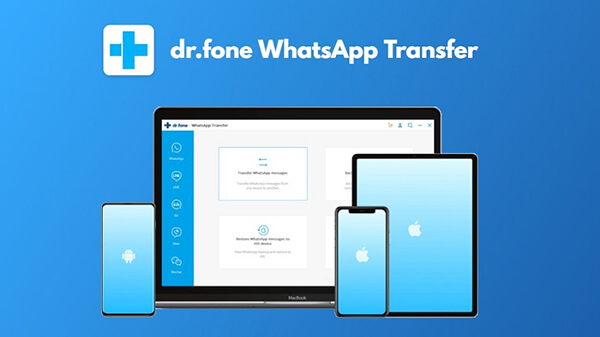
Schritt 1: Zunächst laden Sie Dr.Fone herunter und installieren es auf Ihrem System. Starten Sie es danach und wählen Sie dann "WhatsApp Transfer".

Schritt 2: Schließen Sie Ihre beiden Handys (Android und iPhone) über USB-Kabel an Ihr System an. Jetzt wählen Sie in der Registerkarte WhatsApp aus den Optionen "WhatsApp-Nachrichten übertragen".
Schritt 3: Tippen Sie auf die Schaltfläche "Übertragen", um den Vorgang zu starten.

Hinweis: Dabei werden die vorhandenen WhatsApp-Nachrichten auf dem Zielgerät automatisch gelöscht.
Letztendlich werden alle Ihre WhatsApp-Daten vom iPhone auf ein Android-Telefon übertragen.
Teil 3: WhatsApp Migrator: WhatsApp auf den PC übertragen
Wenn Sie auf der Suche nach dem einfachen und besten Weg sind, WhatsApp-Nachrichten vom Handy auf den PC zu übertragen, dann ist MobileTrans- WhatsApp Übertragen für Sie. Es ist eine One-Stop-Anwendung, die Ihnen nicht nur bei der WhatsApp-Übertragung hilft, sondern auch beim Sichern Ihrer WhatsApp-Daten.
Nachfolgend sind die Schritte aufgeführt, die Sie ausführen müssen:
Schritt 1: Laden Sie MobileTrans auf Ihr System (Windows-Computer oder Mac) herunter. Schließen Sie danach Ihr Android-Telefon mit einem Kabel an das System an.
Schritt 2: Jetzt tippen Sie auf den "WhatsApp Übertragung". Wählen Sie auf der linken Seite "WhatsApp". Sie können Dinge wie Übertragung, Wiederherstellung, Sicherung usw. finden.
Schritt 3: Die Software erkennt nun alle Ihre WhatsApp-Daten auf Ihrem Telefon. Klicken Sie dann auf "Start", um Ihre WhatsApp-Daten auf das System zu übertragen.
Schritt 4: Beim Übertragungsvorgang müssen Sie einige Zeit warten, bis er erfolgreich abgeschlossen ist. Am Ende erhalten Sie eine Erfolgsmeldung, die auf dem Bildschirm angezeigt wird.
Mithilfe dieses Tools können Sie Ihre Nachrichten, Fotos, Videos und Anhänge übertragen und sichern. Es ermöglicht Ihnen, sie auf Ihrem System zu sichern oder zwischen verschiedenen Geräten zu übertragen.
Hinweis: Außerdem können Sie Ihren WhatsApp-Chat auf dem PC als PDF/HTML ansehen
Wie man Telefondaten auf einem Computer sichert
Schritt 1: Schließen Sie Ihr Handy an den Systemcomputer an. Klicken Sie auf "Sicherung", sobald Sie MobileTrans geöffnet haben.

Schritt 2: Nehmen Sie die Auswahl der Dateitypen und Daten vor. Dann klicken Sie auf "Start", um den Sicherungsvorgang zu beginnen. Es werden verschiedene Dateitypen für iPhone und Android-Telefone unterstützt.

Schritt 3: Sicherung abgeschlossen. Halten Sie Ihr Telefon angeschlossen und die Sicherung wird nach einer Weile abgeschlossen. Was gesichert wurde, können Sie mit Wiederherstellen aus der "MobileTrans-Sicherungsdatei" im Modul "Wiederherstellen" einsehen.
Wiederherstellen von Sicherungsdaten mit MobileTrans
Falls Sie nun die Sicherungsdaten vom System auf Ihrem Telefon wiederherstellen möchten, müssen Sie die folgenden Schritte ausführen:
Schritt 1: Zunächst starten Sie den MobileTrans auf Ihrem System und wählen die Option "Wiederherstellen".
Schritt 2: Danach müssen Sie die Daten auswählen, die Sie auf Ihrem Gerät wiederherstellen möchten.
Schritt 3: Zum Schluss warten Sie bitte einige Zeit, bis der Vorgang abgeschlossen ist. Es dauert nur wenige Minuten, um mit MobileTrans Sicherungsdaten auf Ihrem Gerät wiederherzustellen.
Schlussfolgerung
Nun, wenn Sie planen, von einem Android-Telefon zu einem iPhone oder umgekehrt zu wechseln, können Sie WhatsApp mit den oben genannten Methoden leicht übertragen. In der Hoffnung, dass Sie etwas über den WhatsApp-Migrator android to iPhone und iOS to Android erfahren haben.
Somit können Sie einfach Ihr Telefon wechseln, ohne sich Gedanken über die Übertragung von WhatsApp-Chats, Nachrichten und anderen wichtigen Daten machen zu müssen. Wenn Sie eine Lösung für alle Gerätetypen wünschen, dann sollten Sie MobileTrans - WhatsApp Übertragung verwenden. Es unterstützt sowohl Android als auch iOS.
Deshalb können Sie mit dem MobileTrans WhatsApp Migrator WhatsApp-Daten von iOS zu Android und umgekehrt verschieben. Probieren Sie es jetzt aus!
Weitere Artikel empfohlen:
Heiße Artikel
Alle Kategorieren


MobileTrans - WhatsApp Übertragen




Bastian Günter
chief Editor